כיצד להגדיר ולנהל ארכיון אוטומטי ב-Outlook 2010
מיקרוסופט אופיס תחזית מיקרוסופט / / August 23, 2022

עודכן לאחרונה ב

אם לא השתמשת בעבר בארכיון ב-Outlook, נסה זאת. זה בטוח יעזור לשמור על דברים נקיים ולהעביר פריטי דוא"ל ישנים שאינם בשימוש מתוך קובץ הדואר הראשי/PST.
מאז תחילת Outlook, Microsoft תמיד כללה את הארכיון ו ארכיון אוטומטי תכונות, ו-Outlook 2010 אינו יוצא דופן. תכונת הארכיון האוטומטי מעבירה או מוחקת באופן אוטומטי את הודעות הדוא"ל הישנות מתיבת הדואר הראשית שלך לקובץ נתונים ארכיון המאוחסן בכונן הקשיח המקומי שלך. קבצים אלה נקראים קבצי PST. בעבר, מתי לקובצי PST של Outlook הייתה מגבלה של 2 GIG, התכונה 'ארכיון' הייתה חשובה הרבה יותר מכיוון שהיא איחסנה הודעות דוא"ל ישנות יותר מתוך קובץ ה-.PST הראשי שלך לקובץ Archive.pst. עם זאת, למרות שלקובצי .PST ב-Outlook 2010 יש מגבלה של 20 Gig, זה עדיין רעיון טוב לתת לו לנהל את הדוא"ל הישן יותר שלך כדי לשמור על קבצי .PST קטנים וביצועי המערכת.
מה עושה תכונת הארכיון האוטומטי?
ארכיון אוטומטי מפחית את גודל תיבת הדואר על ידי מחיקה או העברה של פריטים ישנים לקובץ נתונים בארכיון או .PST. התהליך עובד כמעט אותו דבר בין אם אתה משתמש ב-Microsoft Exchange בעבודה או ב-IMAP או POP ממערכת ביתית או עסקית קטנה. זה בעצם בדיוק כמו לקחת כמה ערימות של נייר מהשולחן שלך ולהציב אותם בארון קבצים מאורגן עם גישה מהירה או קובץ .PST, כפי שהוזכר לעיל. תהליך זה שונה מיצוא בשתי דרכים. ייצוא יאפשר לך להעביר את הודעות הדוא"ל למספר פורמטים חיצוניים שונים, ואילו אחסון בארכיון רק מאפשר לך להעביר את הודעות הדוא"ל הישנות יותר לקובץ .pst או למחוק את האימייל לחלוטין. אחסון בארכיון גם מאפשר גישה קלה יותר למיילים ישנים מכיוון שקיימת כרטיסייה בחלונית הניווט של Outlook. כמובן, אתה יכול גם להגדיר ארכיון אוטומטי כדי למחוק את הדואר הישן שלך גם כן.
כיצד להפעיל ברירת מחדל אוטומטית לארכיון עבור כל התיקיות של Outlook 2010
1. ב-Microsoft Outlook ולחץ על קוֹבֶץ תפריט ובחר אפשרויות.
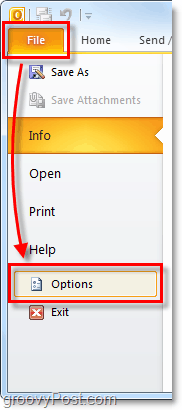
2. בתפריט האפשרויות, לחץ על מִתקַדֵם הכרטיסייה ולאחר מכן לחץ על הגדרות ארכיון אוטומטי לַחְצָן.
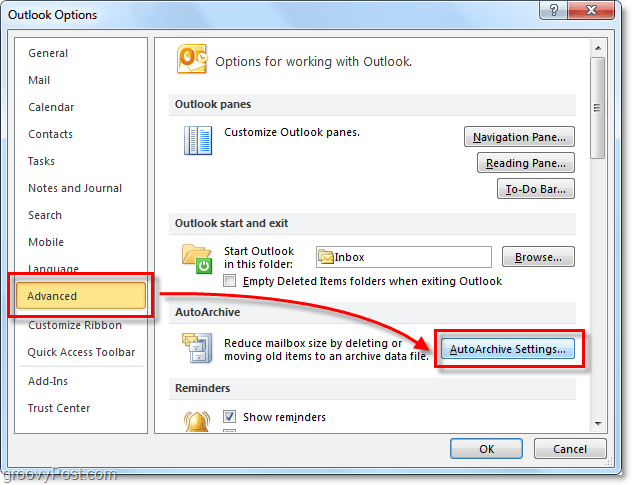
3. לחץ על תיבת הסימון עבור הפעל ארכיון אוטומטי כל [14] ימים. מכאן, תוכל להתאים אישית יותר את הגדרות הארכיון האוטומטי עבור Outlook 2010; עם זאת, כברירת מחדל, לאחר הפעלתו, ארכיון אוטומטי יעביר (לא ימחק) את כל הדואר הישן יותר משישה חודשים לקובץ Archive.pst. אני מציע לך לשמור את הנח לפני הפעלת הארכיון האוטומטי מסומן כך שתקבל התראה בכל פעם שמתרחש ארכיון. תתפלאו באיזו תדירות אנשים שואלים אותי על הודעות חסרות. בדרך כלל זו פונקציית ארכיון אוטומטי. ברגע שיש לך את ההגדרות היכן שאתה אוהב אותן, לחץ החל את ההגדרות האלה על כל התיקיות עכשיו.
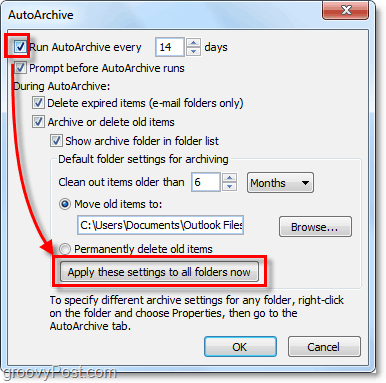
אם ביצעת את השלבים לעיל, ארכיון אוטומטי יאפשר את כל הודעות Outlook שלך. אם יש תיקיה שרצית להוציא מהארכיון האוטומטי, או אם אתה רוצה שהיא תחול רק על כמה תיקיות, אנחנו יכולים לעשות את זה גם. Outlook 2010 מאפשר לך להתאים אישית את הגדרות הארכיון האוטומטי עבור כל תיקיה; הנה איך.
שנה הגדרות ארכיון אוטומטי עבור תיקיות בודדות של Outlook 2010
4. ב-Outlook, חפש בחלונית הניווט בצד שמאל. משם, לחץ לחיצה ימנית על כל תיקיה ובחר נכסים כדי להגדיר את מדיניות הארכיון האוטומטי שלו.
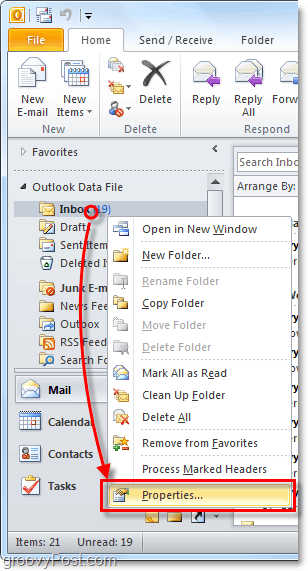
5. בחלון מאפייני תיבת הדואר הנכנס שמופיע, לחץ על ארכיון אוטומטי לשונית. כאן אתה יכול להתאים אישית את הגדרות הארכיון האוטומטי עבור תיקיה זו או אפילו להשבית את הארכיון האוטומטי עבורה לחלוטין.
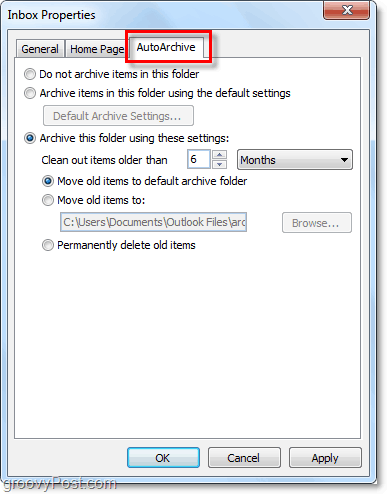
בסדר, עכשיו אנחנו יודעים איך לארכיון אוטומטי של תיקיות בודדות. אבל מה אם אתה לא רוצה להשתמש בארכיון אוטומטי בכלל? אם אינך אוהד של התכונה האוטומטית, אתה עדיין יכול להשתמש בארכיון על ידי שימוש בתהליך הידני.
כיצד לאחסן פריטים באופן ידני
6. ב-Outlook, לחץ על קוֹבֶץ> מידע לשונית תפריט ובחר כלי ניקוי > ארכיון.
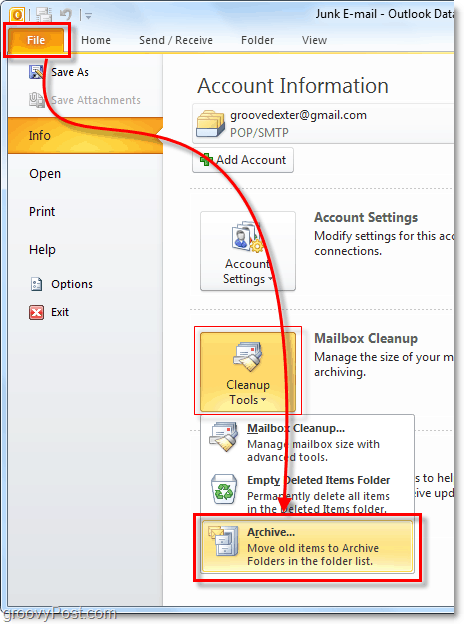
7. בתיבת הדו-שיח ארכיון שמופיעה, בחר איזה תיקיות אתה רוצה ל ארכיון. תהליך זה כמעט זהה לארכיון אוטומטי, אלא שמדובר בעסקה חד פעמית. משהו שונה הוא שאתה יכול אפילו לעקוף את המאפיין "אל תעביר לארכיון אוטומטי" אם החלת את זה על כמה תיקיות, אבל זה אופציונלי.
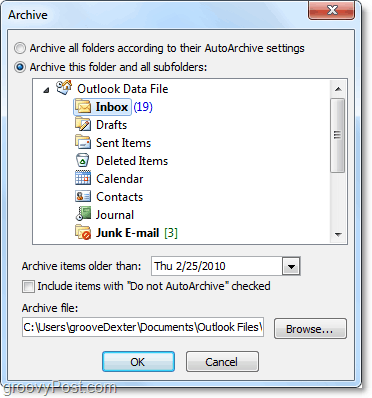
היכן נמצאים פריטים בארכיון של Outlook?
8. ב-Outlook, אתה יכול לגשת לפריטים בארכיון מתיקיית הארכיון בחלונית הניווט בצד שמאל של הדוא"ל.
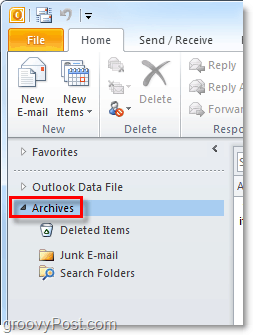
9. אתה יכול גם לגשת לארכיונים מ-Outlook .pst קובץ שבו הם מאחסנים. אתה יכול להגיע לשם על ידי לחיצה על קובץ > פתח לשונית תפריט ובחר פתח את קובץ הנתונים של Outlook.
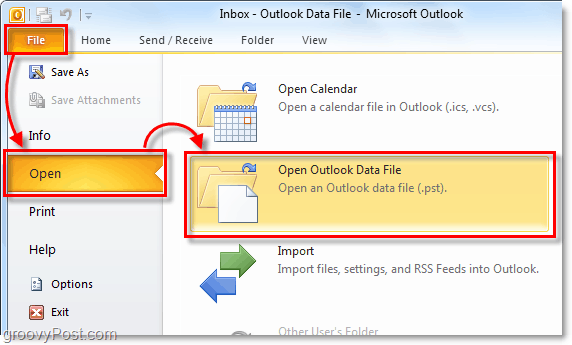
10. כברירת מחדל, מיקום קובץ ה-.pst של ארכיון Outlook הוא:
%UserProfile%DocumentsOutlook Files
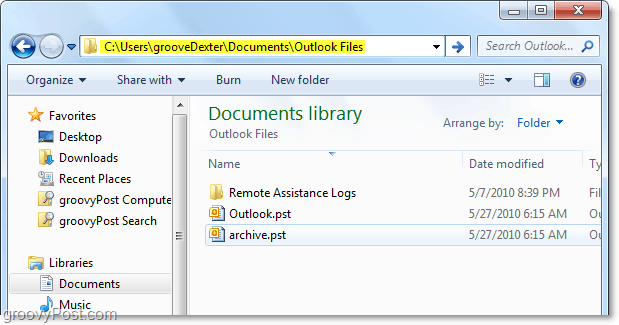
אם לא השתמשת בעבר בארכיון ב-Outlook, נסה זאת. זה בטוח יעזור לשמור על דברים נקיים ולהעביר פריטי דוא"ל ישנים שאינם בשימוש מתוך קובץ הדואר הראשי/PST. זוהי גם דרך נחמדה לשמור על גודל קובץ ה-PST בשליטה. וזה יעזור לביצועי המערכת!
כיצד למצוא את מפתח המוצר של Windows 11
אם אתה צריך להעביר את מפתח המוצר של Windows 11 או רק צריך אותו כדי לבצע התקנה נקייה של מערכת ההפעלה,...
כיצד לנקות את המטמון של Google Chrome, קובצי Cookie והיסטוריית גלישה
Chrome עושה עבודה מצוינת באחסון היסטוריית הגלישה, המטמון והעוגיות שלך כדי לייעל את ביצועי הדפדפן שלך באינטרנט. זה איך לעשות...
התאמת מחירים בחנות: כיצד לקבל מחירים מקוונים בזמן קניות בחנות
קנייה בחנות לא אומרת שאתה צריך לשלם מחירים גבוהים יותר. הודות להבטחות התאמת מחיר, תוכלו לקבל הנחות מקוונות בזמן הקניות ב...
